音乐梦想家说明书Word格式.docx
《音乐梦想家说明书Word格式.docx》由会员分享,可在线阅读,更多相关《音乐梦想家说明书Word格式.docx(41页珍藏版)》请在冰豆网上搜索。
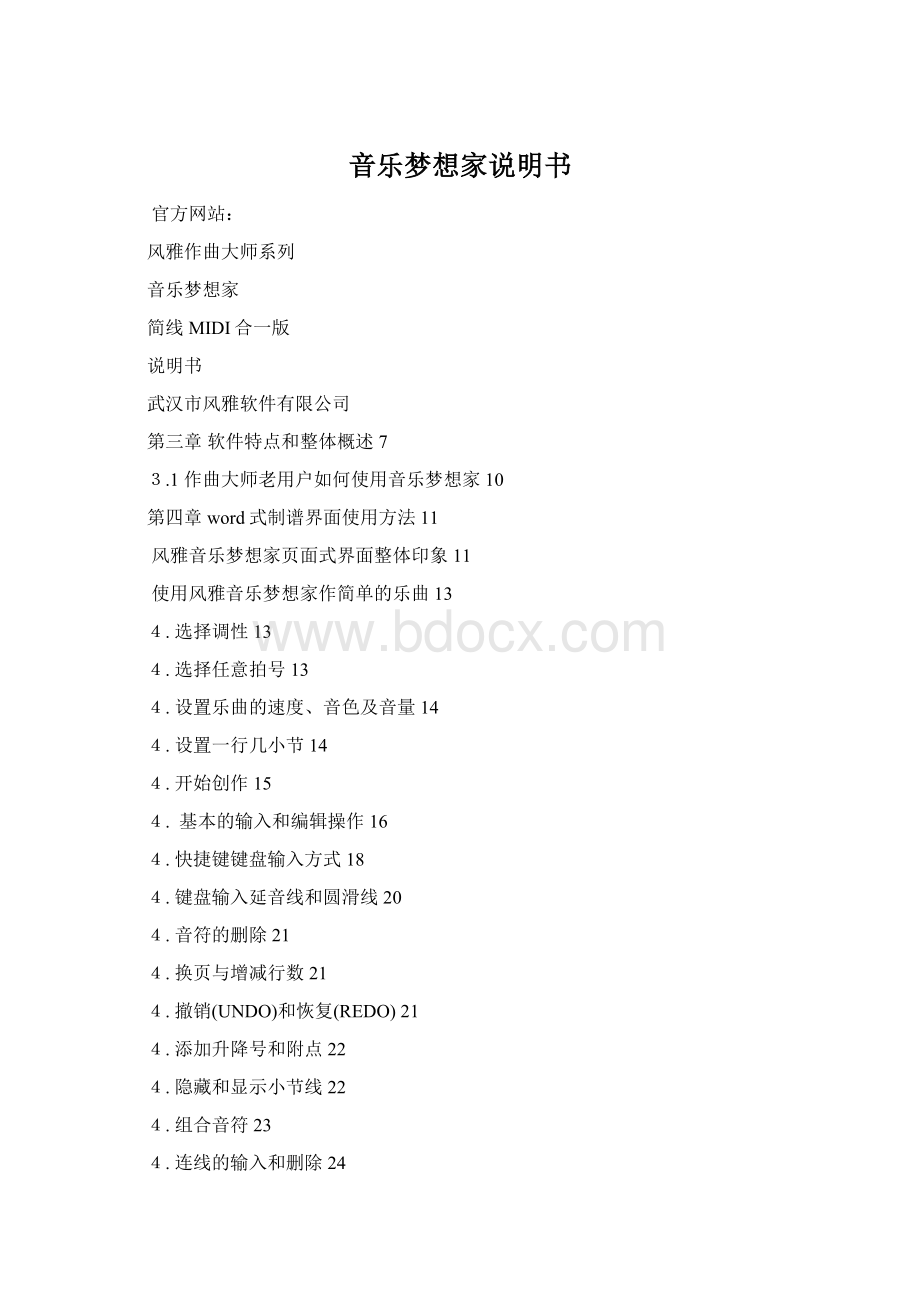
转换MIDI32
备份您的音乐作品33
第五章MIDI制作界面使用方法34
5.1MIDI制作界面的音符输入34
5.2钢琴卷帘窗的音符输入和修改调整35
5.3钢琴卷帘窗的音符删除和复制36
5.4输入和修改MIDI事件36
5.5MIDI设定演奏起始小节等其它要点37
第六章页面式界面和MIDI界面切换要点39
第七章特色功能介绍41
MIDI键盘输入41
读取MIDI文件42
民族乐器和戏曲符号的输入42
多声部和少声部的混排及显示隐藏行43
行属性设置以及中间变换连谱属性43
声部音色的标注和显示44
圆滑线和延音线的自动检测44
首行缩进的调整44
播放中加快和减慢速度45
中间变节奏的标注45
中间变速度和音色的标注46
重复小节记号的输入、演奏和打印46
快速删除连线、高音点和增减时线46
插入和替换的输入方式47
简谱增时线间距调整48
排版版面的保存49
万能打印功能49
自动组合音符49
打印总谱和分谱49
带方框的小节号、小节号显示的间隔50
向导功能51
简谱倚音的输入51
拖动和选定功能52
从任意小节开始演奏52
设定单独行的乐谱类型和删除声部。
53
一行写多个声部(声层)53
直接生成GIF格式的图片54
粘贴曲谱到WORD54
任意行排版与整体调整行距55
行距单独调整功能56
强制改变五线谱符尾的上下(包括五线谱组合音符)56
强制改变弧线的上下57
纵向移动组合横线57
将下一行的音符显示到上一行58
中间显示五线谱调号和升降号58
输入虚小节线符号59
印连续的页码59
第八章专题论述与经验技巧60
高级编辑专题(最重要的专题)60
音符的插入与替换60
文本和弧线的删除及特殊符号的删除60
拷贝复制与块删除61
恢复(UNDO)和撤销(REDO)61
多声部转换到少声部61
添加和删除小节61
增减乐曲行数62
歌词的复制62
输入和弦62
演奏效果与MIDI专题63
转换MIDI的其他说明与立体声设置64
中途改变速度、音色、节拍等64
跳房子记号65
渐强渐弱线的输入与效果实现66
中途变调的实现67
转换MP367
如何获得更好的音色67
打谱与打印专题67
打印选定页码与选择打印机67
连谱线和花括号68
打印69
打印特殊字体的歌词和标题69
简谱输入多个拍号和调号69
输入副旋律70
输入歌词下的横线以及歌词下的大括号和其他特殊符号70
多个词曲作者71
输入多重平滑的横梁以及中间变速度记号71
移动八度记号的输入72
琶音与波音及升降八度等特效演示72
自己“拼接”速度和调号等实现多曲连排72
个性化字体的的DS、DC的打谱73
1=#F等调的显示73
第三章软件特点和整体概述
风雅音乐梦想家是在风雅公司经典产品作曲大师基础上研发的一个全能音乐软件,在世界音乐软件中首次实现了WORD多页面界面,使专业制谱界面和专业MIDI制作功能得到了有机的结合,并可实现简谱、五线谱,简谱鼓谱,五线谱鼓谱的混合排版,并支持专业MIDI制作的钢琴卷帘编辑。
音乐梦想家对以往的作曲大师文件有较好的兼容性,并兼容较复杂的MIDI音乐文件的调入和修改,极大的方便了音乐爱好者和工作者。
可满足打谱,教学,创作等多方面的需求。
启动音乐梦想家后,会出现向导,如上图,有一些乐曲的常规设置,也可以选择您的作曲内容,是以页面式样打谱还是MIDI音乐制作为主,音乐梦想家拥有原汁原味的word式打谱界面和原汁原味的MIDI制作界面,其操作方式也略有不同,在word式界面下,在小节中输入的音符,拥有完整的音符特性,如,输入一个四分音符,显示出来的也是一个四分音符,而在MIDI制作界面上,音符的显示效果,与您的输入位置息息相关,下面我们以实际操作进行说明:
在MIDI制作界面,显示的时值与音符的实际演奏时间是不一样的,其乐谱效果,主要依赖音符之间的开始时间间隔来决定。
如果您没有接触过MIDI音乐,可能会对这种表达方式有些费解,其实,MIDI音乐的本质,就是表现乐器的真实演奏状态。
所以,钢琴卷帘实际上是一个时间轴,它是MIDI音乐制作的核心,它用最直观的方式记录着乐器演奏的真实状态,这是传统的简谱和五线谱较难胜任的。
如果您完全没有接触过MIDI音乐,请从传统的word式制谱界面开始,它在演奏方面是一个标准乐谱的解释器。
熟练后,可以点击任心切换,切换到MIDI界面,在MIDI界面,您还可以添加一些特殊的演奏方法,如滑音,颤音,弯音等,详情请见第五章
在页面式界面下,音乐梦想家输入音符时,会完整的保留音符的时间和显示特性,并会严格保持小节时间的标准,为了保持时值的完整,会将多余的音符时值进行缩减,甚至直接删除多余的音符。
这种情况下如果要制作散板,可以将小节线删除(用
按钮)。
如下图,要输入一个“4”
输入后显示效果如下:
如果输入点在3的前面,则输入的音符变为1243。
下面的章节将分别讲述页面式界面和MIDI制作界面。
3.1作曲大师老用户如何使用音乐梦想家
音乐梦想家软件虽然是在作曲大师的基础上开发出来的,但其内部架构已然有了重大的改变,所以操作上也有较大的不同,这些不同主要表现在以下方面。
1,音符的排列不同,作曲大师的设计理念是给用户最大的自由度,因此其音符可以输入在非标准的位置,小节的音符时值也没有严格的限定,需要用户通过编辑功能自己维护小节的完整和调整音符的位置。
而音乐梦想家的音符是自动对位,自动保持小节的时值的完整。
2,复制和粘贴的操作不同,音乐梦想家主要是利用第二排第一个按钮进入复制粘贴模式,然后就可以框选需要的小节,右键进行复制。
当鼠标移动到五线谱弧线上的时候,可以对弧线进行二次修改。
3,小节的相关和版面控制操作不同,音乐梦想家拥有众多的小节相关操作(只需在小节线上点击右键),插入、删除、移动小节等功能很完善,作曲大师是可以任意添加小节,自己维护小节的音符数量。
4,操作习惯上,音乐梦想家更多的利用了鼠标右键,增加了众多的右键菜单,如果在小节线上右键点击,会出现10多个小节以及行相关的操作菜单。
5,作曲大师系列经过多年的完善,细节功能较多,音乐梦想家虽然功能强大,但还需通过一系列免费升级,进行提升。
第四章word页面式制谱界面使用方法
要学好本软件,一个好的方法是用开心创作中的调入旧曲功能打开我们的例子文件,它们就是活生生的演示教材。
建议您在学习的时候多多参考练习。
风雅音乐梦想家页面式界面整体印象
风雅音乐梦想家可以创作比较复杂的乐曲,包括比较复杂的合唱曲、交响乐、民乐等,下面让我们开始学习风雅音乐梦想家的基本功能。
安装好风雅音乐梦想家后,打开风雅音乐梦想家,下面是风雅音乐梦想家的主界面。
音乐梦想家有两个界面,一个是制谱打谱界面,一个是MIDI音乐制作界面,您可以在两个界面之间进行切换,这里主要讲页面式制谱界面。
先了解一下风雅音乐梦想家的大致情况。
1.菜单栏。
菜单栏里面有作曲需要的许多重要功能,如点一下开心创作就会出现一个菜单,里面会出现一些功能供选用。
2.功能按钮。
所有的功能按钮统称工具栏,工具栏有许多小音乐符号,这些是风雅音乐梦想家最常用的功能,或者叫按钮。
(提示:
如果把鼠标指针停留在工具栏上的某个按钮上一会儿,会有相应功能的简单说明出现)。
3.主窗口。
主窗口包括乐谱输入区和歌词输入区,歌词输入区需要点“词”按钮才会出现。
4.状态栏。
屏幕最下面的状态栏显示的是系统的一些当前状况。
输入音符的时候,可显示当前小节的时值的标准与否。
5.快捷栏。
系统按钮中放不下的常用功能放在这里供快速使用。
6.符号库。
这里的按钮可以调出本系统的符号库,一共有200多种符号供选用,如图是符号库的分类。
请点击相应按钮选取不同类别的符号(有些符号可以跨类别替换使用),这些符号都不产生演奏效果。
使用风雅音乐梦想家作简单的乐曲
介绍完了风雅音乐梦想家的主界面,下面我们介绍风雅音乐梦想家的一般用法和一些最常用的功能,如果是作复杂的多声部的曲子,或者是多声部与少声部混排的曲子,请先学好基本功能后,再查阅后面的章节。
4.2.1开始创作
设置好基本版面后,单击菜单栏的开心创作,选中开始新曲,于是我们得到了一个初始的乐谱窗口,接着就可以开始创作自己的乐章了。
如下图,为风雅音乐梦想家的向导部分,风雅音乐梦想家的向导可设定四个声部以内的乐曲,如果需要设置更多的声部可进入耐心转换菜单扩充声部的数量,在行设置中可以删除或者插入声部。
4.2.2选择调性
见图片上的说明。
4.2.3选择任意拍号
基本版面上只有3/4和4/4两种拍号,如果要选择更多的拍号(如2/4拍子)请在随心设置菜单中选择“设置各声部音色力度节拍等”进入设置面板,这里可以选择256种拍号,利用节拍强度卷动条可以设置各拍之间具体的强弱关系。
4.2.4设置乐曲的速度、音色及音量
如上图。
4.2.5设置一行几小节
如果您的乐曲是比较简单的乐曲,可以把一行的缺省小节线多加一点,利用下图所示的功能进行选择。
一般而言,4/4的拍子选择3个小节线,3/4拍子选择四个小节,2/4拍子选六小节。
在实际应用中,可以用橡皮擦
隐藏小节线,再次用橡皮擦点击会重新显示小节线。
4.基本的输入和编辑操作
先来了解基本的输入界面,如下图。
简谱的基本输入方法:
输入音符的时候,先要将鼠标移动到相应的声部中心线附近,系统将出现一个虚线的蓝色框框,表明已经激活此声部的输入。
音乐梦想家有三种简谱的输入方式(1.鼠标滑动输入2.传统鼠标点击输入。
3.全键盘快捷输入)注意:
“随心设置”-“输入法设置”可选择不同输入方式。
鼠标滑动输入法:
1.进入音乐梦想家简谱界面后,直接看到的就是鼠标滑动输入的界面,此时随着鼠标的上下移动,可选取不同的音高,点击后会自动输入在标准位置上。
用鼠标右键可切换音符的时值。
2.若想采用点击的方式输入固定的音符,只需在音符按钮上(1234567)直接选取,此时音符按钮完全变白,此时即可进行音符的固定输入。
若想切换为滑动输入状态,则可在完全变白的音符按钮上点击,此时音符按钮变为半按下状态,即可继续滑动输入音符。
3.固定输入音符的要点:
选取好需要的高音点和低音点。
将选好的音符点击在主窗口上的辅助虚线上,就会出现您需要的音符。
同时会听到悦耳的声音。
4,输入非音符的符号后,只需在音符按钮上点击,即可切换回音符输入状态,或者在空白位置点击鼠标右键,也可切换回音符输入状态。
5,切换输入行,要在任意一行进行输入,只需将鼠标移动到该行的中心,即可将输入框激活到对应行,此时的输入操作均将作用在输入框所在的行。
6,在进行鼠标输入的同时,您也可在光标处用键盘直接进行音符和连线的输入操作。
五线谱的基本输入法:
输入五线谱音符需要三个要素:
这就是声层(一行里面的多个独立旋律)、符头和时值。
如下图,一般的乐曲是不需要改变声层的,只有在一行要写多声部的情况下才会选择向上的声部或向下的声部(有些用户为了选择符尾的朝向,而错用声层输入,导致演奏不正常),如果要强制改变符尾的方向,请在音符符头上点击鼠标右键,然后改变符尾的朝向。
如果要输入休止符,可能需要选择符头中的第二个,此时,第三排会完全变成休止符的时值。
如果要输入鼓谱,可选择其他的符头,如果要产生鼓的演奏效果,需要设置相应的线的音色,请查阅第八章第12小节。
注意:
按鼠标右键可切换时值,这样可较大地提高输入速度。
。
本软件提供多种快速输入方案,如键盘弹奏输入、MIDI键盘弹奏输入、快捷键输入等,请查阅七章第一小节。
4.快捷键键盘输入方式
全键盘输入方式:
①打开软件或开始新曲后谱面上会有一个蓝色的“V”字型定位光标,例如先敲一下键盘上的“R”(降低一个八度浮下)再敲“D”(一个减时线浮下)然后敲相应的快捷键“3”这时会在“V”光标正下方出现相应时值和音高的音符。
完成后出现的接口效果如下图:
以上操作不要移动鼠标以免影响当前操作。
②依次敲键盘“字母键QWERTY”接口上音高按钮会相应的浮下去。
③依次敲键盘“字母键ASDFGHJ”接口上时值按钮会相应的浮下去。
④光标位置出现相应的音高和时值与浮下去的按钮一致。
⑤配合“方向键”移动光标,完成音符之间的空格。
⑥配合“BACKSPACE”和“DELETE”删除和调整音符位置。
⑦蓝色V字光标正对应着的音符可以通过“音高和时值”的快捷键任意修改其音高和时值。
⑧键盘快捷输入方式和鼠标快捷输入方式可以同步使用。
快捷键对应按钮如下:
1.
2.“BACKSPACE”键对应的功能是向左删除(作用范围为小节之内)
“DELETE”键对应的功能是向右删除(作用范围为小节之内)
“ENTER”回车键对应的功能是选取音符后移动音符
四个方向键盘对应的功能是控制光标的上下左右移动
3.字母键QWERTY对应着
Q对应升高两个八度
W对应升高一个八度
E对应没有高低音点
R对应降低一个八度
T对应降低二个八度
Y对应降低三个八度
字母键ASDFGHJ对应着
A对应三根减时线
S对应二根减时线
D对应一根减时线
F对应四分音符
G对应一根增时线
H对应二根增时线
F对应三根增时线
4.其他快捷键
:
键对应延音线头
“键对应延音线尾
[键对应圆滑线头
]键对应圆滑线尾
\键对应小节线
>
键对应附点
5.键盘右边小键盘输入方式
01234567对应01234567
/键对应向左依次选取音高
*键对应向右依次选取音高
-键对应向左依次选取时值
+键对应向右依次选取时值
-
注:
以上键盘按键每按一下就会更换一次浮下的按钮
这种设计主要是为了实现盲打。
4.键盘输入延音线和圆滑线
在相应的输入点按“:
”键输入连线头,即可出现如下画面:
将光标移动到圆滑线尾位置按下“’”键即可输入圆滑线尾,如图
即可输入完整的圆滑线。
弧线的检测:
输入弧线的时候按CTRL+T组合键,即可看到弧线的控制码,同类弧线的控制码是相同的,如延音线是t1w1,圆滑线是t2w2,如有不匹配的控制点,可以用橡皮插按钮进行删除。
4.音符的删除和修改
1.输入音符的时候如果写错了位置,可以试着双击写下的音符进行消除,也可用橡皮擦
在音符上点一下即可删除。
需要注意的是删除的时候,并不是一定要点击在音符上,而是要点击在输入的时候鼠标指针尖端所在的点(输入点,当鼠标移动到输入点的时候,光标会变为十字形)。
小节线也可用橡皮擦按钮进行删除,倚音的删除需要删除其修饰的音符。
2.删除顽固的符号和文本,如果输入后,把行距调小了,可能导致输入点被遮盖,请在“开心创作”-“页面设置”中扩大行距后删除,如果行距仍然不够,请用单独调整行距功能将行距再加大(点声部前的“设”按钮进入)。
有些弧线有两个控制点,如果只删除了一个,可以点击“可心工具”-“不显示控制符”显示控制点,然后用橡皮擦
按钮进行删除。
删除和弦时,如果行距过小,也会导致删除的困难,这些情况都需要将行距拉大进行删除。
3.音符的快速修改,将鼠标移动到简谱音符上的时候,在出现十字光标的情况下,可以按方向键上下左右修改其音高和时值。
4.换页与增减行数
一行或一页写满了,可点击右边滚动条上“增行”按钮来增加行,行的减少请点击“减行”按钮,一次可减少一行。
右边滚动条可切换当前页面。
4.撤销(UNDO)和恢复(REDO)
undo可以撤销当前的输入,redo可以恢复被撤销的音符。
如您输入了12345五个音符,按undo,则只剩下1234,按redo,则恢复12345。
请参阅下图学习。
4.添加升降号和附点
如图
您输入的时候,直接将鼠标指针点击在音符中心处(鼠标会变为十字),系统自动在正确的位置绘制一个偏移了但是显示正常的升降号。
附点音符也要点击在音符的中心处,如果距离太远,系统将无法正常处理,双附点中第二个附点写在第一个附点的后面即可。
删除的时候,请用橡皮擦在音符输入点(鼠标会变为十字)删除。
4.隐藏和显示小节线
这些小节线按钮,都可以把它写到合适位置替换已有类型。
利用橡皮擦可以隐藏小节线,再次点击即可显示小节线。
如果要添加和删除小节,可以在小节线上点击鼠标右键,即可出现小节操作菜单。
4.组合音符
风雅音乐梦想家支持自动组合音符,在您输入了附点和音符的情况下,软件都将在输入的小节里判断音符的组合方式。
如果自动组合不能达到您的要求,请用手动组合方式,需要用到第二排第七个按钮,在需要组合的音群的前面和后面各按一下,请注意一次只能组合一个有效音群。
有的朋友输入的是两个四分音符,结果总是组合不上,组合音符按钮只能在八分音符、十六分音符、三十二分音符之间进行。
此功能可以连续工作,您很快就可以整理好整篇作品,如果有手动组合错误,请用UNDO和REDO功能。
请参阅下图。
4.连线的输入和删除
上面的三个弧线分别是延音线、圆滑线以及3、5、7连音按钮。
请先点相应的连线按钮,它们有两种作用方式:
1.可以直接点在音符上,一个音符可以接受多种连线,可以用鼠标右键在后面一个音符上点击右键,利用微调弧线高度的菜单,避免弧线重叠在一起。
2.在要修饰的音组的前面(提前一格)点一下,再在后面(后退一格)点一下,无需点在音符上,也可产生效果。
当需要多重连线的时候,可以把两种方式结合使用。
如果要删除连线,请参阅第节“快速删除连线、高音点和增减时线”。
点击在音符上的连线,随着音符的删除也将被删除。
一个连线有配套的两个作用点(输入点),在“可心工具”菜单中,点击“不显示控制符号”就可以看到,删除的时候,请一并删除。
提示:
延音线在点击的时候一定要和音符在同一高度(音符和虚线的交点,鼠标会变为十字),显示的时候会自动显示在高一点的位置。
3、5、7连音的问题,只要在要修饰的音群中心点点击,系统将自动计算是几连音。
上面的延音线效果,只需在最前面和最后面两音中心点各点一下即可。
无需每个音符都连。
如果需要显示多重连线,请参阅8.3.9节,配合多重横梁达到此效果。
五线谱圆滑线的输入,本系统现在支持任意调节的弧线系统,输入圆滑线后会出现一个调节弧度的界面:
如果五线谱需要显示多重圆滑线,可直接任意输入。
注意如果行距比较小,输入弧线的时候,请将行距拉开,这样可以避免第二个输入点跑到下面一行。
行距的调整请见相关章节。
弧线的删除,弧线一般有两个输入点,如果要删除各种弧线,请将两个输入点都删除。
当弧线和音符一体的时候,可将音符删除,也可用单独删除弧线的按钮(第一排第九个按钮)删除。
建议先使用ctrl+t显示弧线的输入点。
4.添加重音记号、持续音记号
本系统中这三个记号只修饰它后面或下面的音符(打在下面可能演奏不正常),下面是正确的用法。
4.添加歌词
歌词输入如下图。
音乐梦想家的歌词系统进行了重新设计,点击“词”按钮后,出现输入光标,一次输入一个音符的歌词,然后按方向键移动到下一个音符,为了提高效率,也可集中输入多个歌词,按回车键,系统自动分配到下面的音符。
输入文本
请用
按钮输入文本。
输入文本功能可用于添加各种文本和标记,这是非常重要的一个功能。
而且可以调整字体字型和字号。
您不会输入的符号,也可从其他编辑器里COPY过来,风雅音乐梦想家的许多特效都与文本输入有关。
如可在打印的时候消去标题,用自己需要的字体代替。
输入多行文本的时候,请用回车键隔断多行文本,这样的显示效果将与编辑效果一致。
如果修改已经存在的文本,只需点击在文本的输入点(按ctrl+T切换显示输入点),输入框中将出现以前输入的文本(自动保存在文本框中),用橡皮擦删除原来的文本,即可将原来的文本输入到新位置。
输入文本的时候,请灵活利用UNDO、REDO功能(输入位置不对,按UNDO即可消除)。
如果选择一些符号字体如winding字体,输入“a“b”“c”“d”f等将会显示一些特殊的符号,这方面需要对字体有较深入的了解。
输入多行文本的时候用回车键结束,否则最后一行的位置将不标准。
添加声部
添加声部操作请参见下图。
这样系统就可以处理复杂的多声部乐曲了。
也可在行设置对话框中进行插入声部操作(见下节)。
插入声部和清除声部功能
可以在一行的上部插入一声部,在简线互换谱中用处较大。
点击“设”按钮即可,如下图。
添加连谱线和花括号
请查阅专题论述的节。
演奏与调试乐曲
本系统中,乐曲演奏的时候按下暂停键,进入调试状态,此时可以调试乐曲。
上面就是调试乐曲的常用按钮,第一个是演奏(与停止共用,在乐曲演奏中可停止乐曲的演奏)按钮,最后两个是暂停和返回按钮。
第二个是调试按钮,点一下就会凹下去且会失效(在速度较慢的机器上使演奏更准确,但是无演奏线出现)。
如果在演奏中发现了问题,可以进行暂停后进行修改,再演奏,试听,直到满意为止。
如果要从中间演奏,可切换到MIDI制作模式下,设定起始演奏的小节。
其他功能介绍
掌握了上面的方法,您就可以作一些简单的乐曲了,对于完整的谱曲操作来说,还有以下一些方面需要注意。
保存歌曲
在作曲当中,要养成经常保存的习惯,也就是常说的存盘,在开心创作中选保存文件功能即可进入保存画面,
第一次保存可以给自己的曲子取名,再次保存此文件时可换名。
本系统的打印名就是文件名,所以文件名最好用歌曲本身的名字,您也可以通过“随心设置”-“设置作词作曲曲名”来设置您的曲名。
您还可以选择“另存为”功能切换驱动器将文件保存在U盘上,多作备份可以更好的保护您的创作成果。
调入旧曲
在开心创作菜单中选择“调入旧曲”即可把您以前保存的文件调入。
选择一首乐曲,按打开即可。
音乐梦想家能较好兼容大多数的作曲大师的文件,但有些细微的地方可能需要修改。
转换MIDI
MIDI是目前国际流行的电脑音乐文件,可以在几乎任何电脑上播放,也是互联网上最常用的音乐文件格式之一,您可以利用风雅音